في Microsoft Excel 2019 و 2016 ، يمكنك تجميد الصفوف والأعمدة بحيث تظل هذه الأجزاء في مكانها عند التمرير. يمكن أن يكون هذا مفيدًا لأقسام الرأس بحيث يمكنك رؤية الرؤوس بغض النظر عن المكان الذي تقوم بالتمرير إليه في جدول البيانات.
تجميد صف
- يختار الصف أدناه الصف الذي تريد تجميده. لتحديد صف ، تحتاج إلى تحديد الصف بأكمله على الجانب الأيسر.
- مع تحديد الصف ، انقر فوق "رأي"في الجزء العلوي ، حدد"أجزاء التجميدوسترى العديد من الخيارات المختلفة التي يمكنك اختيارها:
- “أجزاء التجميدسيجمد "كل الصفوف فوق الصف الذي اخترته.
- “تجميد الصف العلويسيجمد الصف العلوي فقط بغض النظر عن الصف الذي حددته حاليًا.
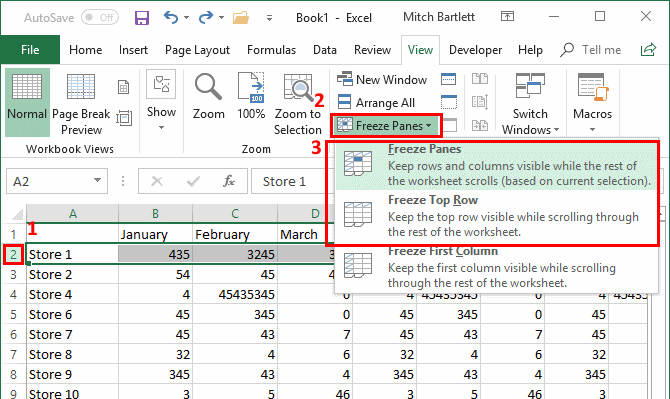
ملاحظة: إذا كنت لا ترى خيار "تجميد الأجزاء" ، فقد يكون ذلك بسبب تجميد الأجزاء بالفعل. حدد "إلغاء تجميد الأجزاء" للبدء من جديد.
تجميد عمود
- لتجميد عمود أو مجموعة من الأعمدة ، تحتاج إلى تحديد العمود إلى ملف حق من العمود (الأعمدة) الذي تريد تجميده.
- مع تحديد العمود ، انقر فوق "رأي"في الجزء العلوي ، حدد"أجزاء التجميدوسترى العديد من الخيارات المختلفة التي يمكنك اختيارها:
- “أجزاء التجميد"إلى تجميد كافة الأعمدة الموجودة على يسار العمود المحدد.
- “تجميد العمود الأول"سيؤدي إلى تجميد العمود الموجود في أقصى اليسار فقط بغض النظر عن العمود الذي حددته حاليًا.
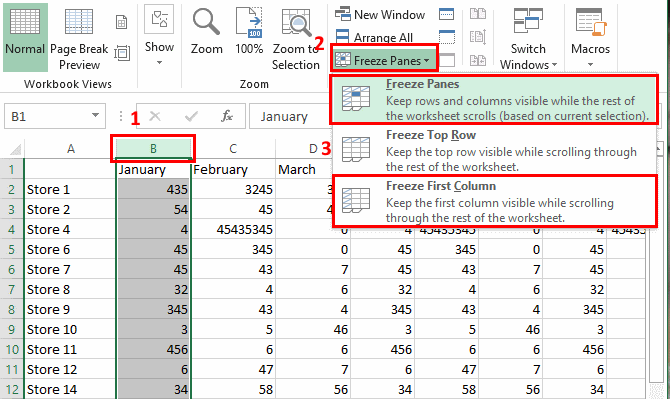
تجميد الأعمدة والصفوف
يعد تجميد عمود وصف في نفس الوقت أصعب قليلاً ما لم ترغب فقط في تجميد العمود الأيسر والصف العلوي ، لأن هذه الخيارات موجودة طوال الوقت.
- لتجميد مجموعة من الأعمدة والصفوف في نفس الوقت ، انقر فوق الخلية أدناه وإلى حق من الأجزاء التي تريد تجميدها. على سبيل المثال ، إذا كنت ترغب في تجميد العمود A والصف 1 ، فيمكنك تحديد الخلية B2 لأنها أسفل وعلى يمين هذه الأعمدة والصفوف.
- مع تحديد الخلية المناسبة ، حدد "رأي"في الأعلى وانقر على"أجزاء التجميد"، وحدد الزر"أجزاء التجميد"في القائمة المنسدلة.
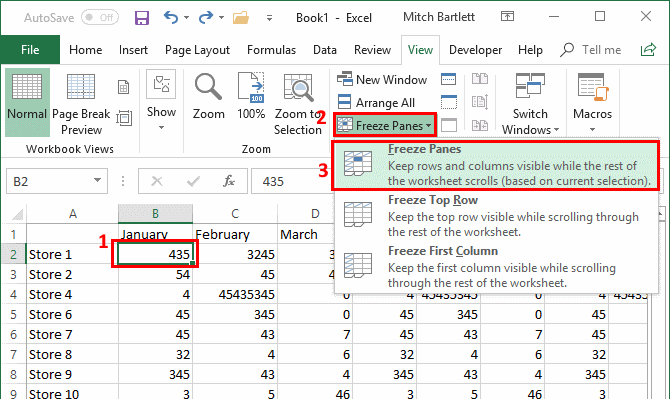
إلغاء تجميد الأجزاء
لإلغاء تجميد الأجزاء في أي وقت ، ما عليك سوى النقر فوق "رأي"وانقر على زر"أجزاء التجميد"، ثم حدد"إلغاء تجميد الأجزاء“.